App Gemini Google AI là một công cụ mạnh mẽ của Google, cho phép người dùng trải nghiệm việc ghép ảnh và tạo ra nhiều phiên bản hình ảnh độc đáo chỉ bằng vài cú nhấp chuột. Với những tính năng tiên tiến của trí tuệ nhân tạo, Gemini biến công việc chỉnh sửa ảnh trở nên dễ dàng và hấp dẫn hơn bao giờ hết. Đừng lo lắng nếu bạn là người mới bắt đầu; bài viết dưới đây sẽ cung cấp đầy đủ thông tin về cách sử dụng ứng dụng này và những mẹo hay giúp cải thiện trải nghiệm của bạn trên Gemini.
Tổng quan về Gemini
Gemini nổi bật với khả năng sáng tạo và chỉnh sửa hình ảnh thông qua trí tuệ nhân tạo (AI). Được thiết kế để phục vụ cho cả người dùng cá nhân và chuyên nghiệp, ứng dụng này mở ra cánh cửa kết hợp nhiều ý tưởng khác nhau với các tác vụ ghép cảnh cực kỳ linh hoạt. Với Gemini, người dùng có thể ghép nhiều ảnh vào cùng một cảnh, tạo ra những hình ảnh hoàn toàn mới, nơi mà trí tưởng tượng là giới hạn duy nhất.

>>> Tham khảo: Dịch vụ ghép ảnh tại Hà Nội giá rẻ, uy tín
Chức năng
Chức năng chính của Gemini bao gồm:
- Ghép nhiều ảnh vào cùng một cảnh: Bạn có thể tải lên nhiều hình ảnh và yêu cầu Gemini thực hiện quá trình ghép lại chúng với nhau để tạo thành một bức ảnh hoàn chỉnh.
- Biến đổi phong cách hình ảnh: Gemini cho phép người dùng thay đổi màu sắc, họa tiết hay phong cách của hình ảnh theo ý thích, từ phong cách hiện đại cho đến cổ điển.
- Chỉnh sửa cụ thể từng phần trong ảnh: Nếu bạn không hài lòng với một phần nào đó trong bức ảnh, bạn có thể yêu cầu Gemini sửa đổi khu vực đó mà không ảnh hưởng đến các phần còn lại.

Tất cả những đặc điểm này giúp Gemini nổi bật giữa các ứng dụng chỉnh sửa ảnh khác, khiến việc tạo ra những hình ảnh đẹp trở nên dễ dàng hơn bao giờ hết.
Cách sử dụng Gemini
Gemini rất dễ sử dụng, ngay cả đối với người mới. Dưới đây là hướng dẫn chi tiết từng bước để bạn có thể bắt đầu.
Bước 1: Truy cập ứng dụng
Đầu tiên, bạn hãy truy cập vào trang chính của Gemini qua địa chỉ gemini.google.com. Đây là nơi bạn sẽ thực hiện mọi thao tác chỉnh sửa và sáng tạo hình ảnh.

Bước 2: Đăng nhập
Tiếp theo, hãy đăng nhập vào tài khoản Google của bạn. Điều này sẽ giúp lưu lại các hình ảnh và yêu cầu bạn đã thực hiện trước đó, tạo thuận lợi cho việc truy cập lại sau này.
Bước 3: Bắt đầu chỉnh sửa
Trong hộp văn bản, hãy nhập câu lệnh của bạn hoặc tải hình ảnh lên. Việc nhập câu lệnh cụ thể giúp Gemini hiểu rõ hơn về những gì bạn muốn thực hiện.
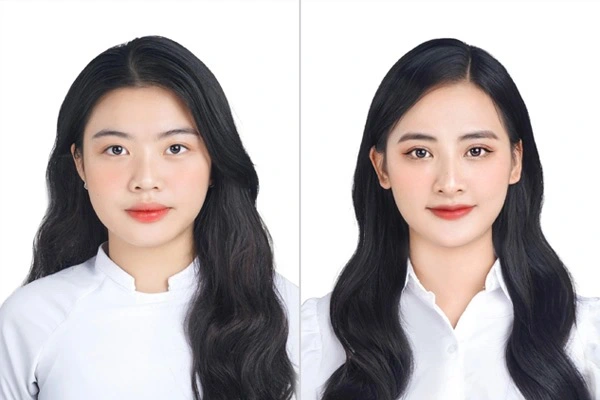
Bước 4: Thực hiện các tác vụ
Sử dụng các lệnh yêu cầu cụ thể để hướng dẫn Gemini thực hiện các nhiệm vụ như ghép ảnh, tạo hình ảnh mới hoặc chỉnh sửa ảnh hiện có. Bạn có thể nhập câu lệnh như “ghép ảnh một bãi biển với một rừng cây” để yêu cầu ứng dụng kết hợp hai khung cảnh này lại với nhau.
Một số thông tin hữu ích khác khi sử dụng Gemini là bạn có thể sử dụng ngôn ngữ tự nhiên để mô tả những gì bạn muốn, điều này không chỉ tiết kiệm thời gian mà còn mang lại kết quả chính xác hơn.
Mẹo sử dụng hiệu quả
Để tận dụng tốt nhất các tính năng của Gemini, dưới đây là một số mẹo mà bạn có thể tham khảo.

Chi tiết câu lệnh
Khi mô tả hình ảnh bạn muốn tạo ra, hãy chắc chắn đưa ra những chi tiết cụ thể. Ví dụ, thay vì chỉ nói “tạo hình ảnh một người phụ nữ”, hãy mô tả rõ như “một cô gái trẻ mặc váy đỏ đang đứng trong công viên”. Việc này sẽ giúp Gemini hiểu rõ hơn và đáp ứng đúng với mong muốn của bạn.
>>> Tìm hiểu thêm: Chi phí phục chế ảnh uy tín tại TPHCM rẻ?
Sắp xếp và phong cách
Trước khi bắt đầu tạo hình ảnh, hãy suy nghĩ về cách bạn muốn bố cục và phong cách hình ảnh. Việc này không những giúp bạn có định hình rõ ràng hơn mà còn giúp Gemini thực hiện các lệnh một cách tốt nhất. Hãy cân nhắc về chất lượng hình ảnh mà bạn mong muốn cũng như cảm xúc mà bạn muốn truyền tải qua bức ảnh.

Thay đổi nếu cần
Nếu bạn không hài lòng với kết quả đầu tiên, đừng ngần ngại yêu cầu Gemini sửa đổi. Hãy cụ thể hóa những gì bạn thích hay không thích. Ví dụ, nếu một phần trong hình ảnh quá tối, bạn có thể yêu cầu “tăng độ sáng cho phần trên cùng của ảnh”.
Tính năng nâng cao của Gemini
Gemini không chỉ dừng lại ở những tính năng cơ bản. Ứng dụng còn cung cấp nhiều khả năng nâng cao, giúp người dùng có nhiều lựa chọn trong việc sáng tạo hình ảnh.

Tạo hình ảnh đa dạng
Một trong những điểm nổi bật của Gemini là khả năng tạo hình ảnh trong nhiều phong cách khác nhau. Bạn có thể yêu cầu Gemini tạo ra hình ảnh mang đậm phong cách truyền thống, hiện đại hay thậm chí là những phong cách không tưởng. Điều này cho phép bạn có được một bộ sưu tập hình ảnh đa dạng và phong phú.
Sáng tạo không giới hạn
Hãy để trí tưởng tượng của bạn bay xa khi sử dụng Gemini. Bạn có thể yêu cầu ứng dụng tạo ra những cảnh vật độc đáo hoặc không tưởng. Sự sáng tạo không bị giới hạn bởi những gì có sẵn, bạn có thể dễ dàng thử nghiệm với nhiều ý tưởng mới để tạo ra những hình ảnh độc đáo và thu hút.

Các tài nguyên tham khảo
Để hỗ trợ bạn trong việc sử dụng Gemini một cách hiệu quả nhất, có nhiều tài nguyên hữu ích mà bạn có thể tham khảo. Dưới đây là một số hướng dẫn chi tiết từ cộng đồng cũng như các bài viết giúp bạn nắm rõ cách sử dụng ứng dụng này.
- Hướng dẫn tạo ảnh Polaroid từ Gemini: tao-hinh-anh-polaroid
- Ghép ảnh bản thân theo trào lưu mới: ghep-anh-ban-than-hoi-nho
Ngoài ra, bạn có thể ghé thăm các trang hỗ trợ của Gemini để tìm hiểu thêm về cách sử dụng và khai thác tối đa những tính năng mà ứng dụng này cung cấp.

Kết luận
Gemini Google AI không chỉ là một công cụ ghép ảnh đơn thuần, mà còn là một nền tảng sáng tạo vô tận cho người dùng. Với khả năng biến ý tưởng thành ảnh sống động và đầy cảm hứng, ứng dụng này là lựa chọn hoàn hảo cho những ai yêu thích việc tạo ra những tác phẩm nghệ thuật bằng hình ảnh. Hãy thử nghiệm và khám phá những khả năng tuyệt vời mà Gemini mang lại, để không chỉ đơn giản là chỉnh sửa ảnh, mà còn là một hành trình sáng tạo không giới hạn.
>>> Xem thêm: Concept chụp ảnh chân dung như thế nào cho đẹp?






















Leave a reply